Što treba znati
- Značke obavijesti su crvene točke s bijelim brojevima koje se pojavljuju iznad ikona aplikacija na vašem početnom zaslonu.
- Ove vam značke govore koliko nepročitanih obavijesti imate iz određene aplikacije.
- Možete ih isključiti tako da odete u Postavke > Obavijesti > [Naziv aplikacije] > Isključi oznake.
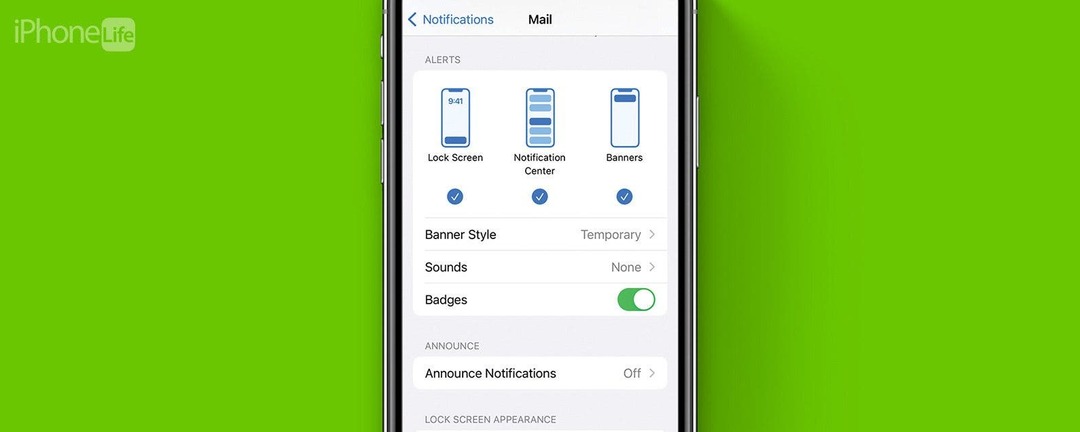
Vjerojatno ste primijetili one numerirane crvene značke na svojim aplikacijama. Ako ste imalo poput mene i ne otvarate svaku e-poštu koju primite, vjerojatno ih imate stotine u svojoj aplikaciji Mail. Kada se vaše značke obavijesti nakupe, njihovo isključivanje može pomoći u uklanjanju nereda s početnog zaslona. Pogledajmo sada kako isključiti značke obavijesti na iPhoneu.
Skoči na:
- Što su oznake obavijesti?
- Kako isključiti oznake obavijesti
Što su oznake na iPhoneu?
Značke obavijesti one su crvene ikone aplikacija koje se pojavljuju iznad aplikacije s bijelim brojem unutra. Često ćete ih vidjeti u aplikaciji Poruke, aplikaciji Pošta, aplikaciji Telefon ili bilo kojoj drugoj aplikaciji u kojoj često dobivate obavijesti. Broj u značkama obavijesti jednostavno vam govori koliko nepročitanih obavijesti trenutno imate za tu aplikaciju. Dakle, ako vidite značku s brojem jedan iznad svoje aplikacije Poruke, to znači da imate jednu nepročitanu poruku.
Kad se obavijesti počnu gomilati, s njima raste i broj obavijesti. Ovo može biti neugodno za one koji žele održavati svoj početni zaslon čistim. Za više savjeta i trikova za upravljanje obavijestima svakako prijavite se za naš besplatni savjet dana bilten. Sada se pozabavimo time kako isključiti značke obavijesti.
Isključite značke ikone aplikacije na iPhoneu
Osobno sam prilično dobar u praćenju obavijesti svojih aplikacija. Međutim, jedno područje na koje sam zanemaren su moja e-pošta. Sklon sam dopustiti da se nepročitane e-poruke gomilaju, što rezultira nekim prilično nevjerojatnim brojevima obavijesti:
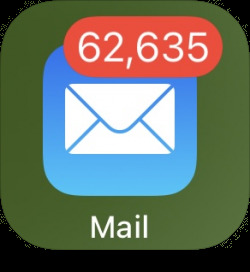
Kako moj početni zaslon ne bi izgledao pretrpano, isključit ću značke obavijesti za aplikaciju Mail. Evo kako:
- Otvori Aplikacija za postavke, i dodirnite Obavijesti.
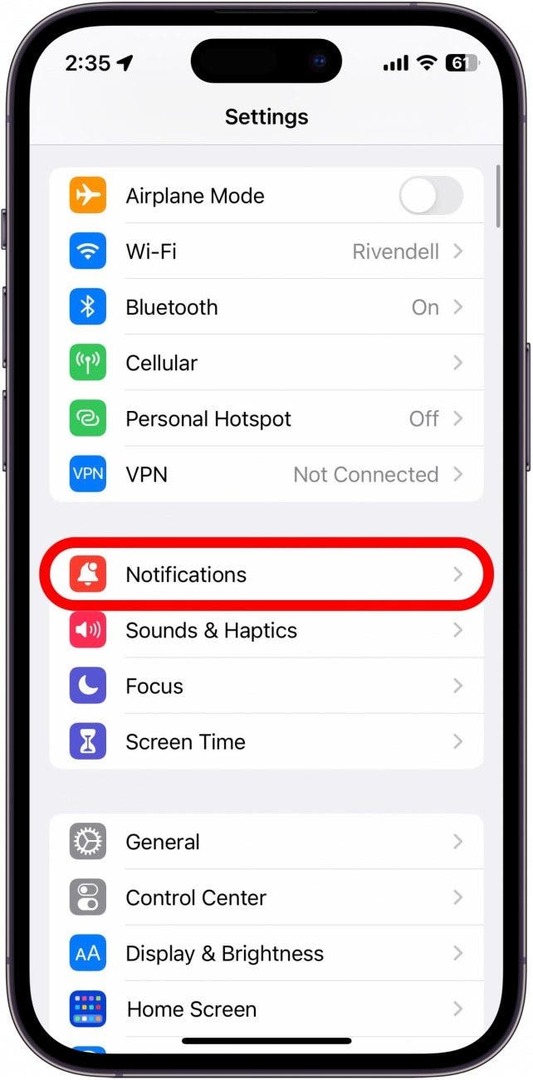
- Pomaknite se prema dolje do popisa aplikacija i pronađite onu za koju želite isključiti oznake. Za ovaj primjer, tapkat ću pošta.
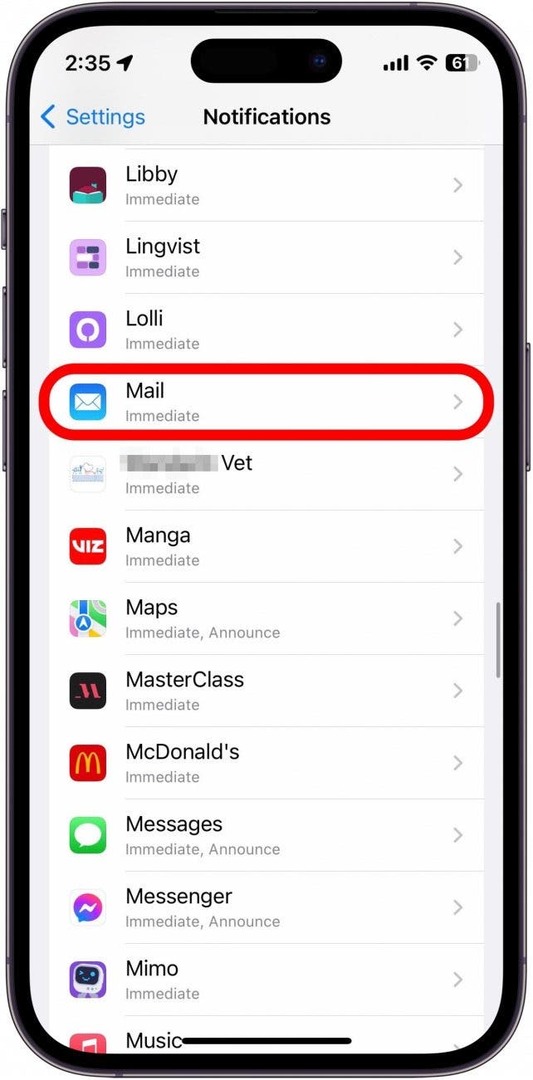
- Pomaknite se prema dolje do Upozorenja i dodirnite prekidač pored Značke, tako da postaje sivo i nalazi se lijevo. To znači da su značke isključene.
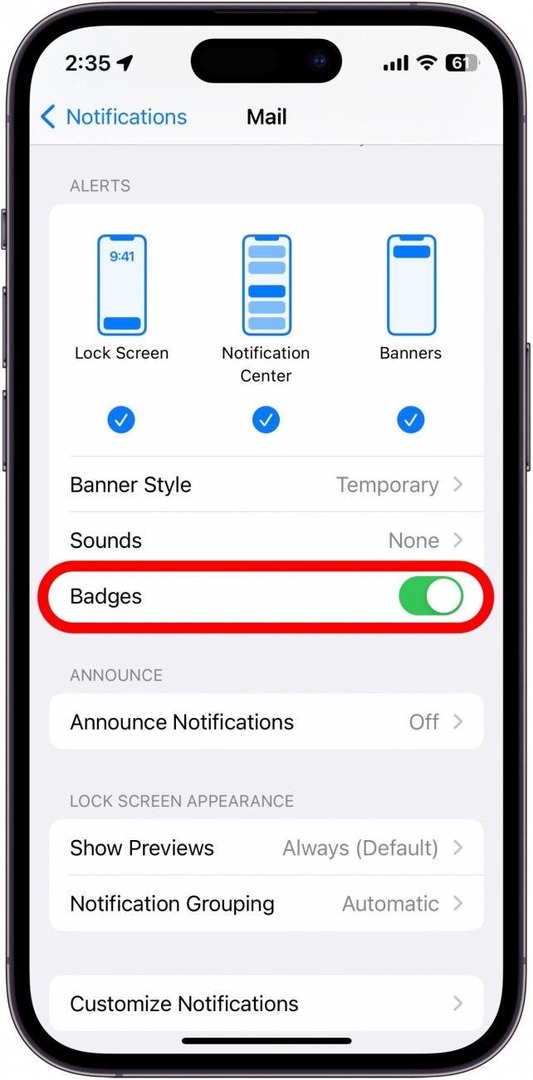
- Aplikacija Moja pošta više ne prikazuje broj nepročitanih poruka e-pošte na početnom zaslonu.
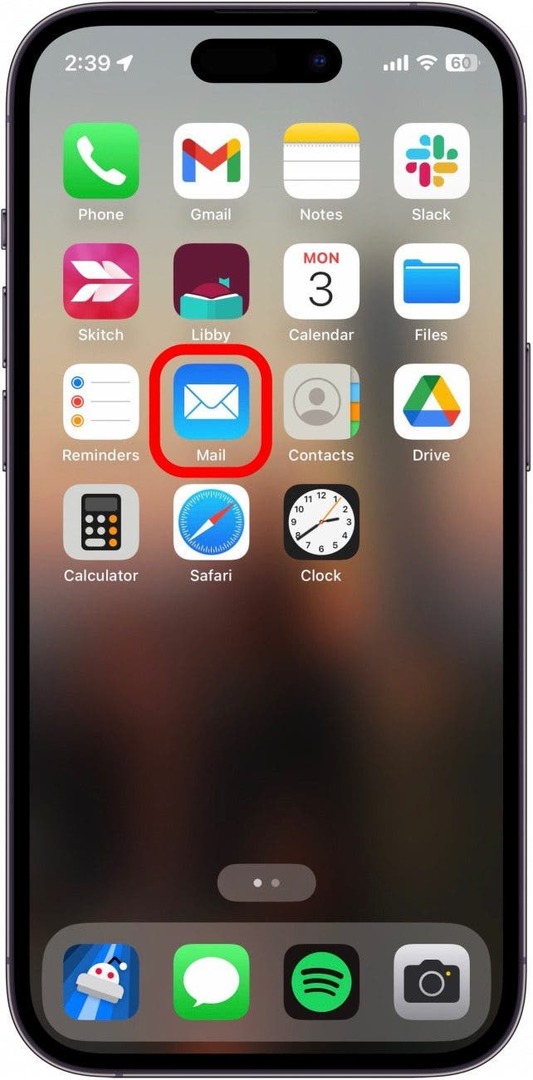
Možete ponoviti ove korake za svaku aplikaciju koja ima veliki broj znački obavijesti za iPhone, što će vam pomoći da vaš početni zaslon izgleda puno čistije. Zatim, saznajte kako isključiti preglede obavijesti na iPhoneu.